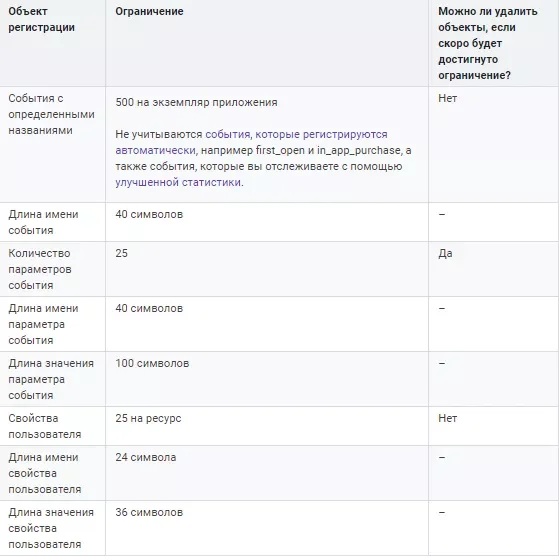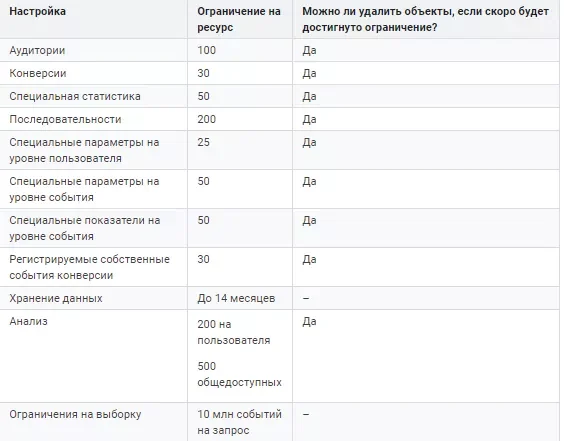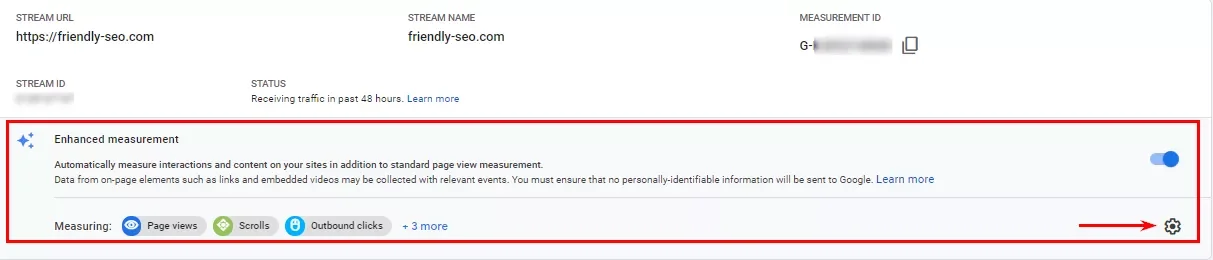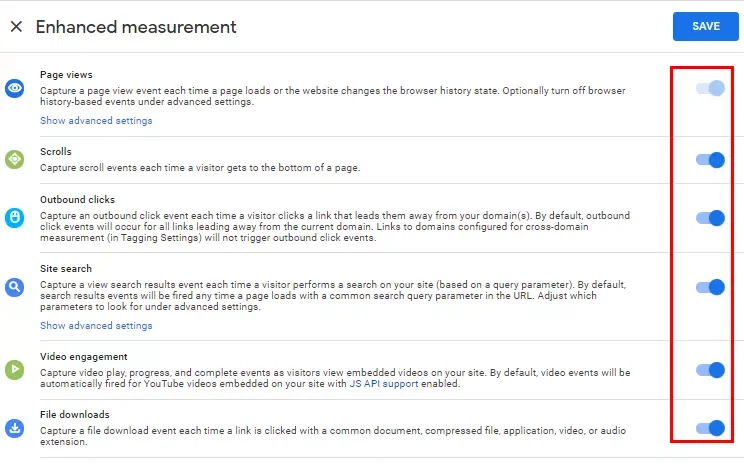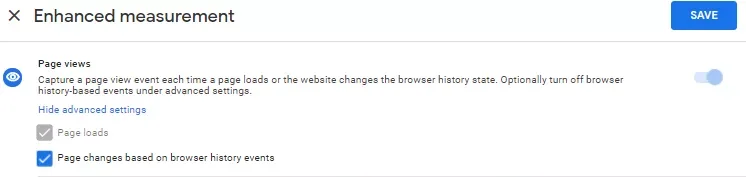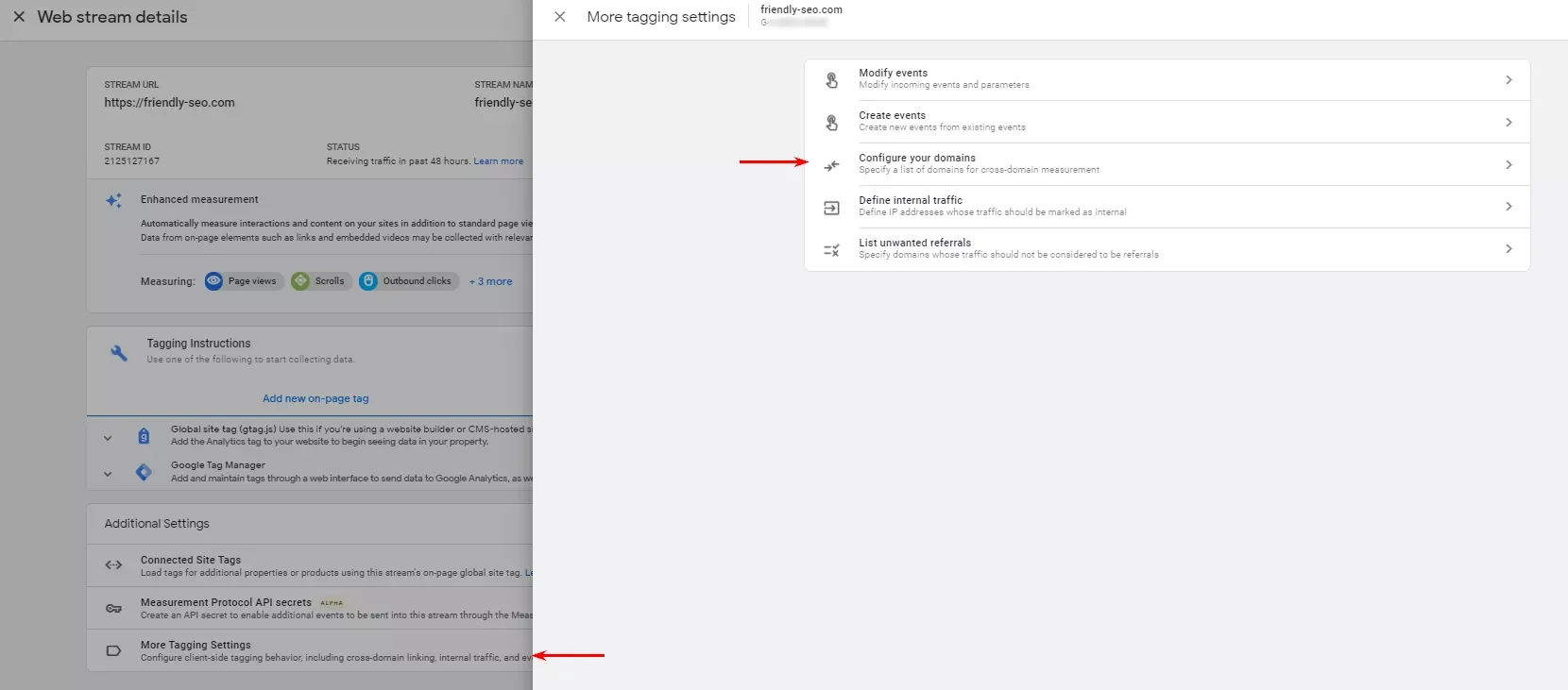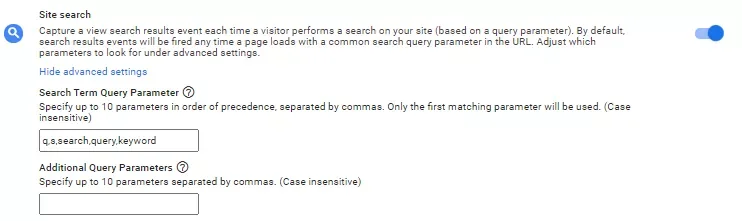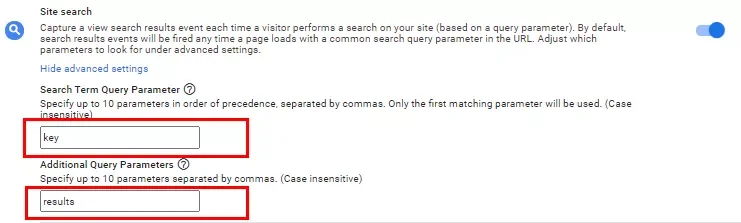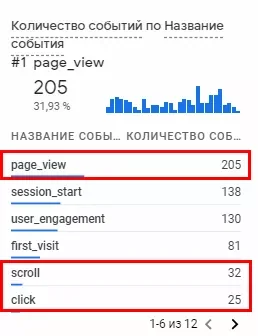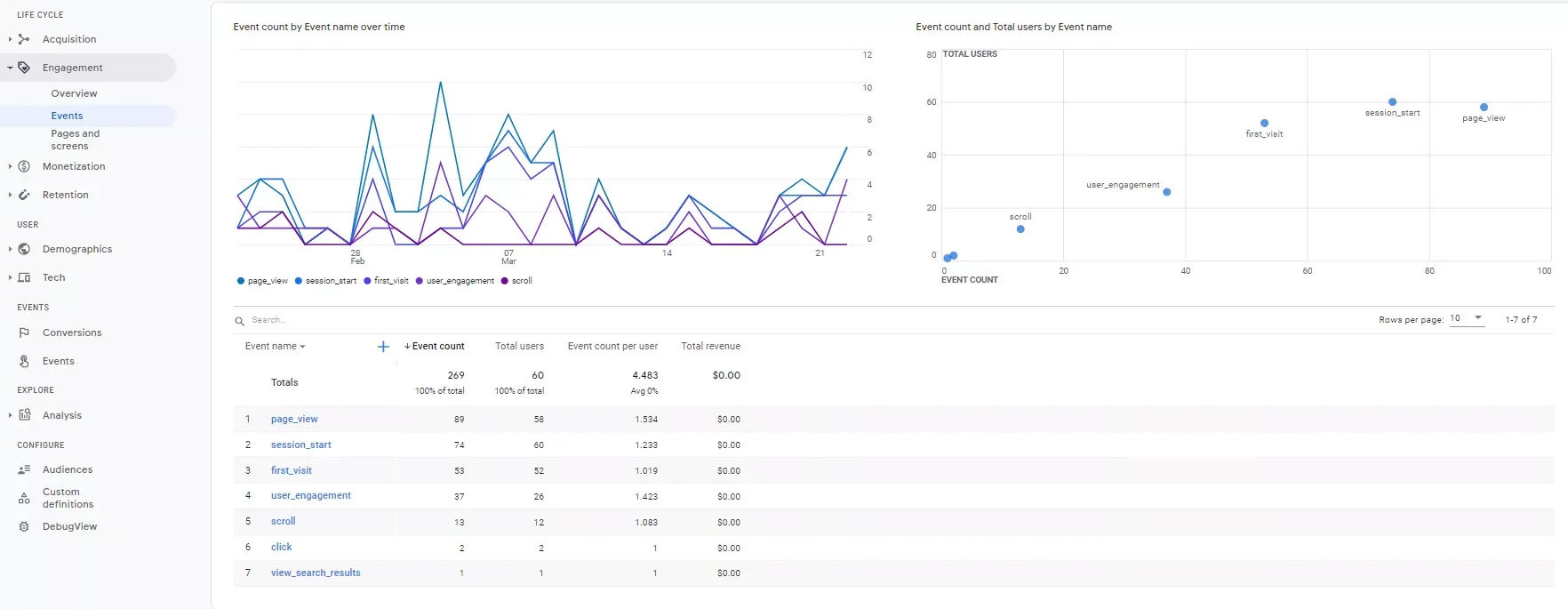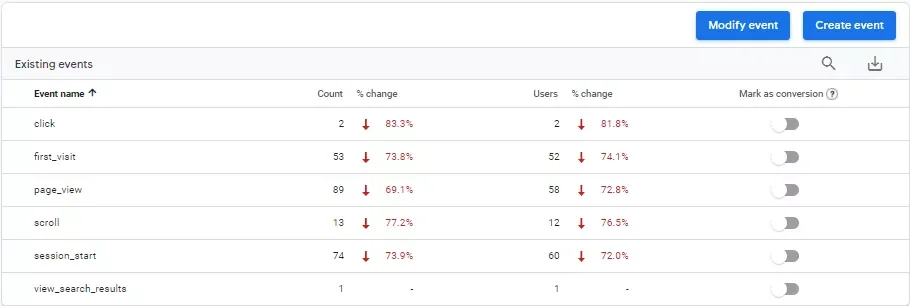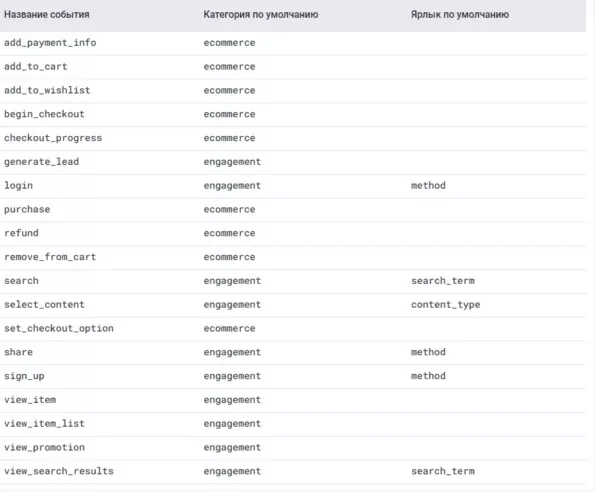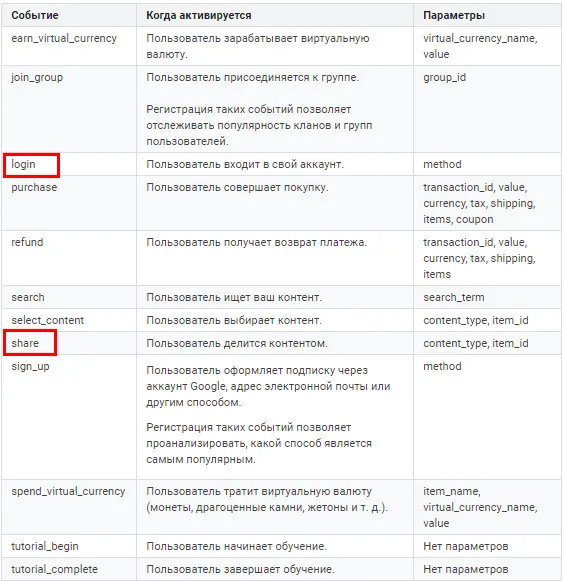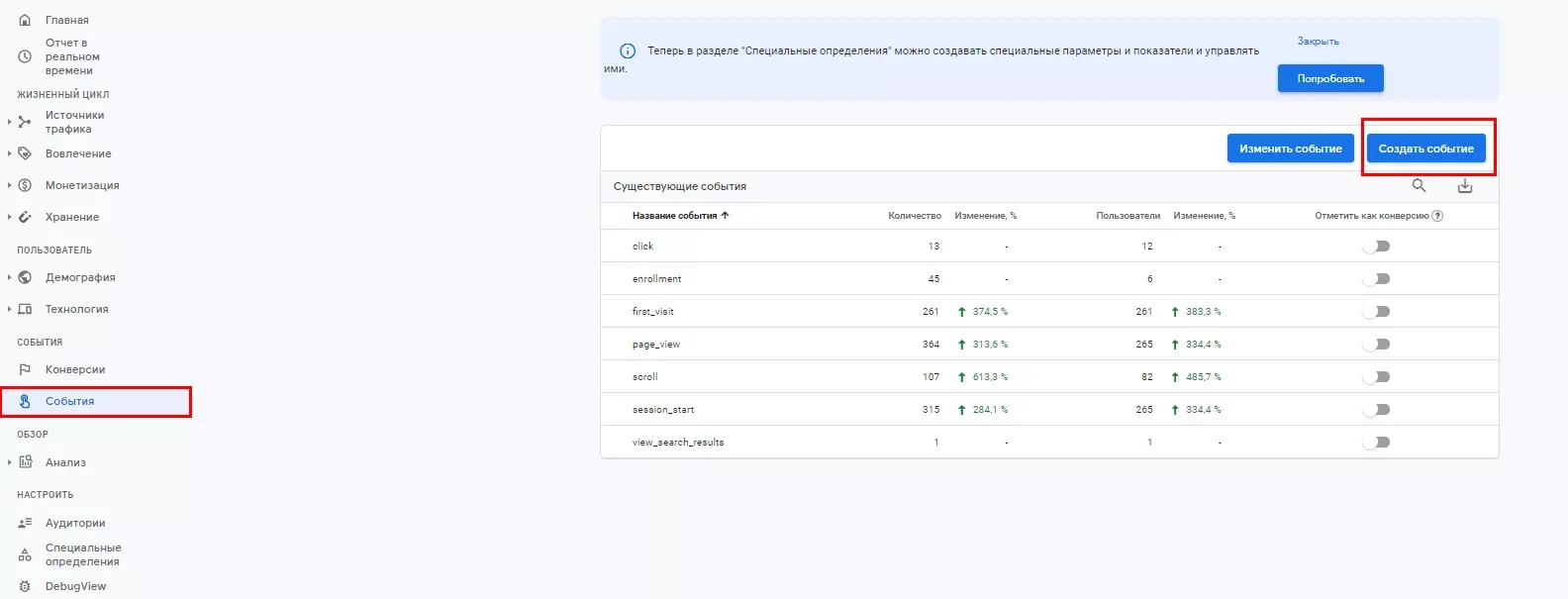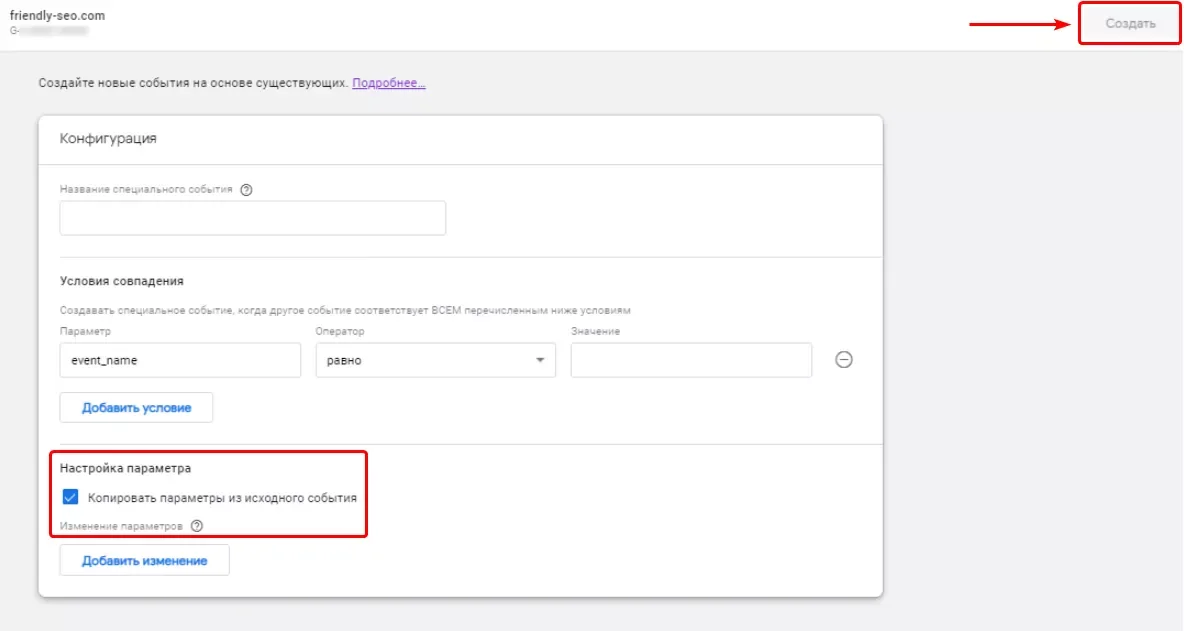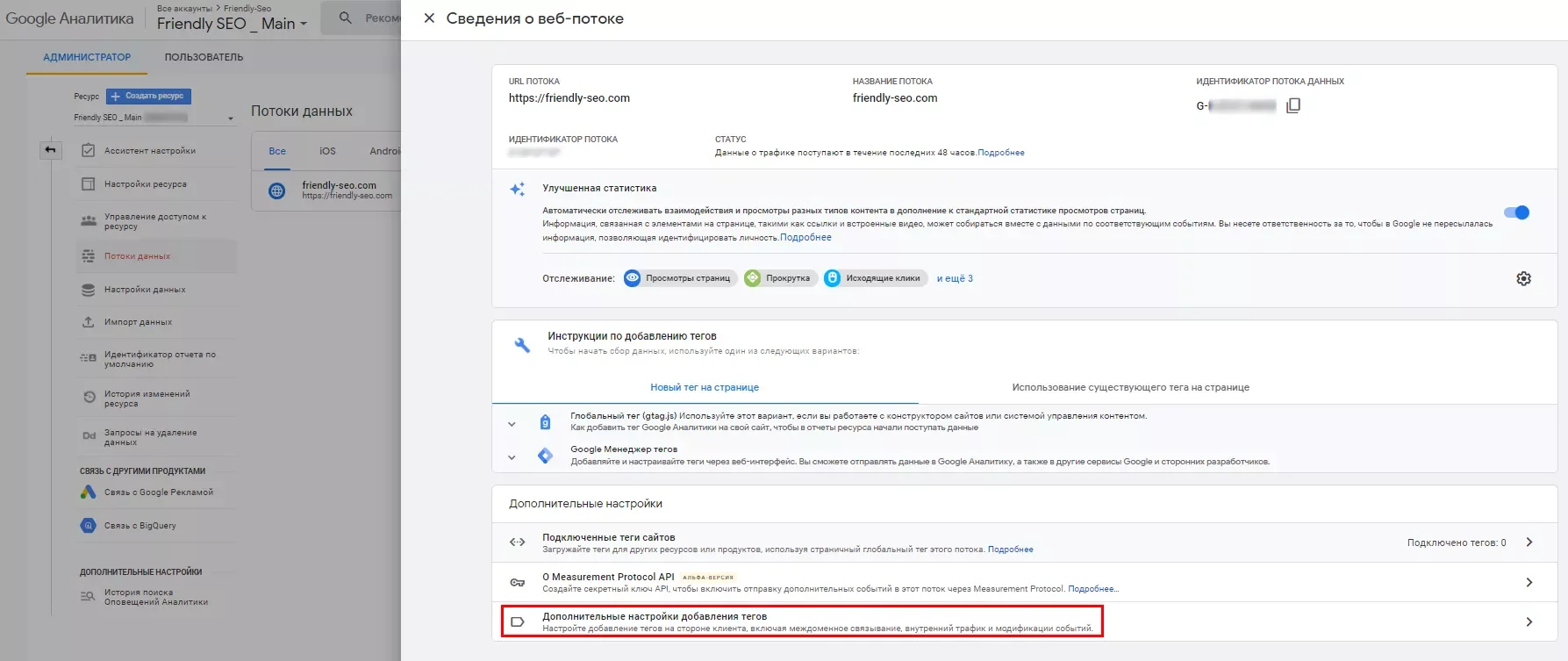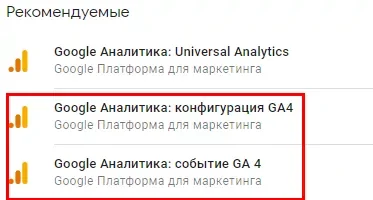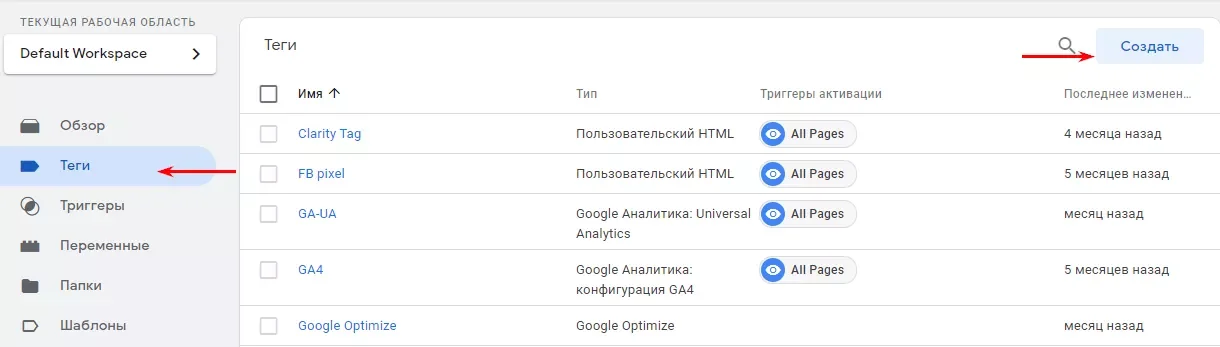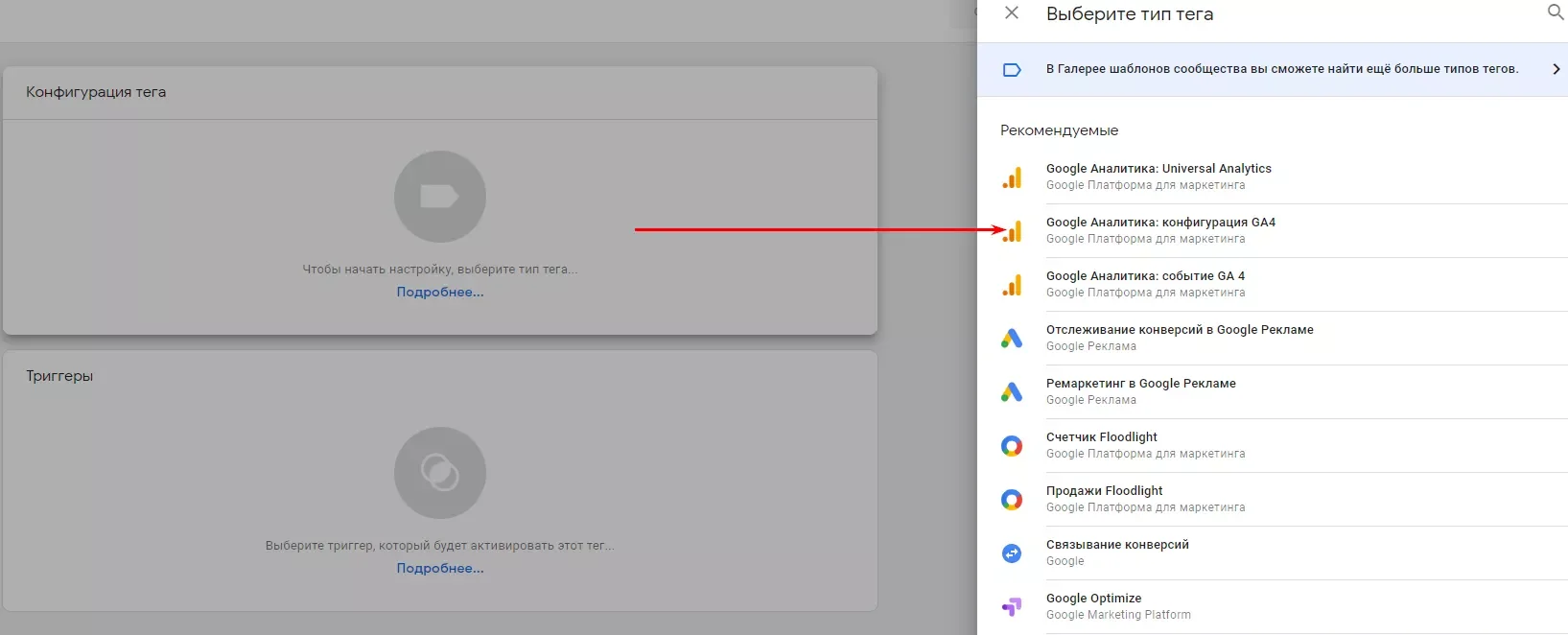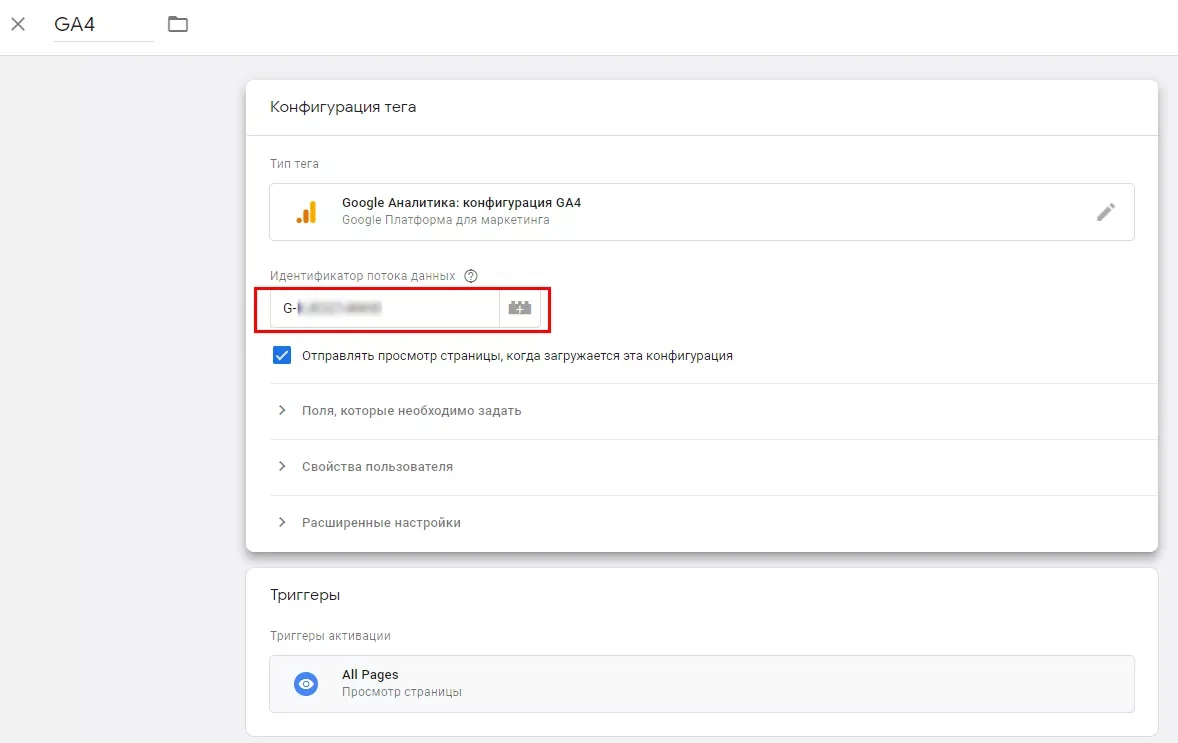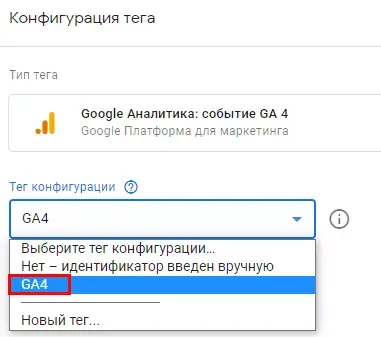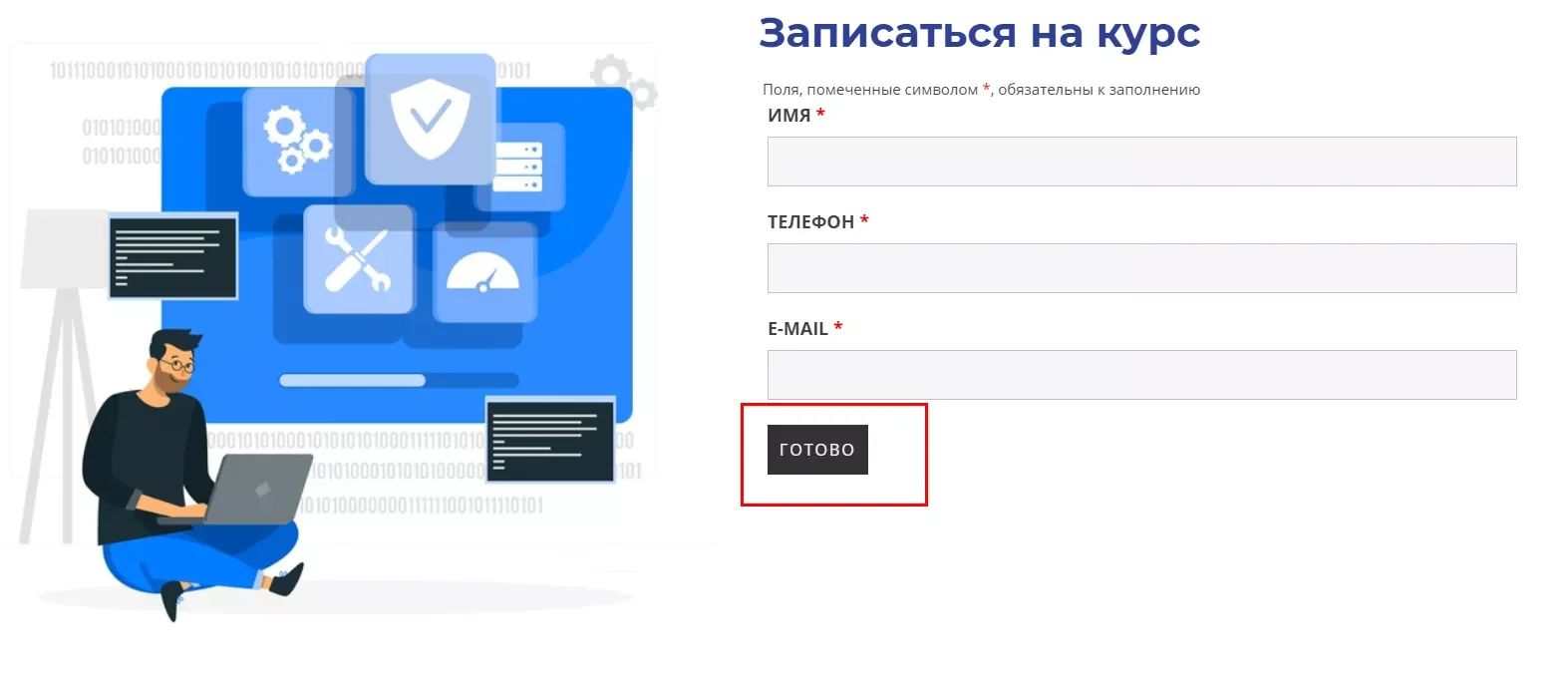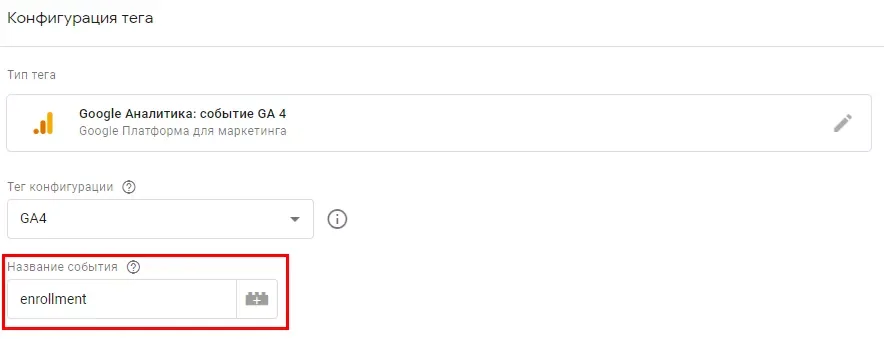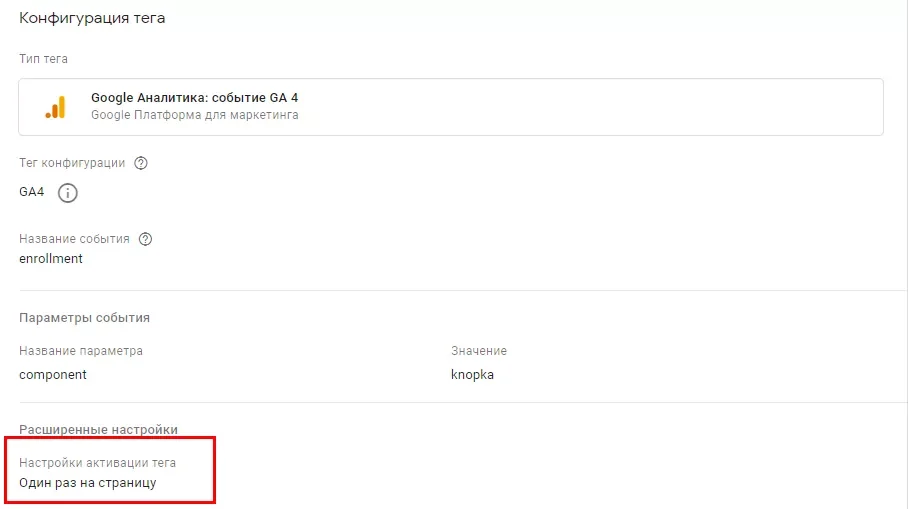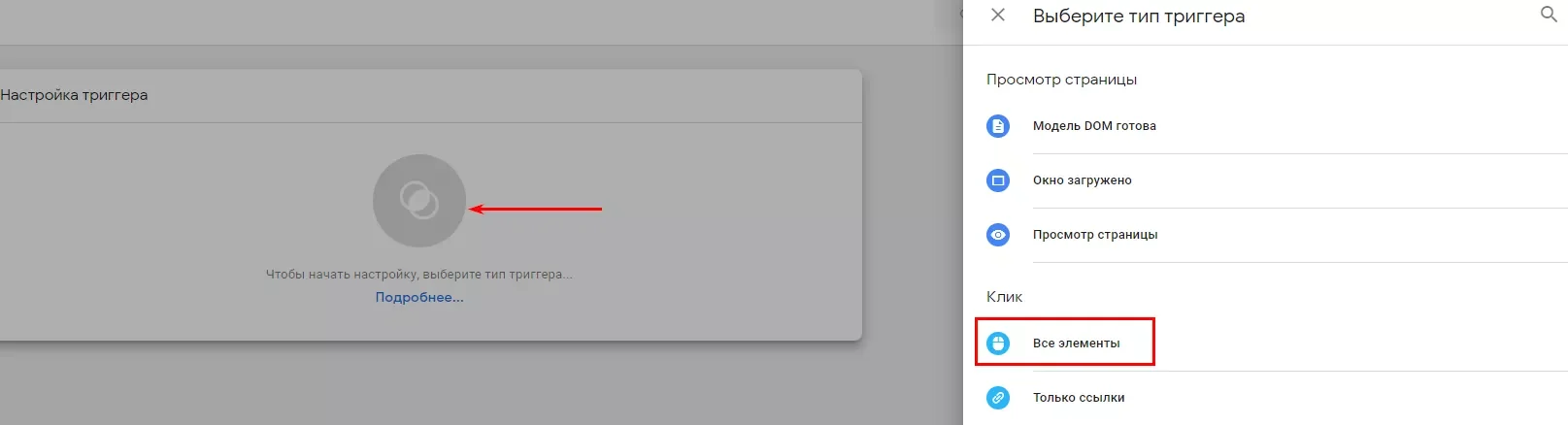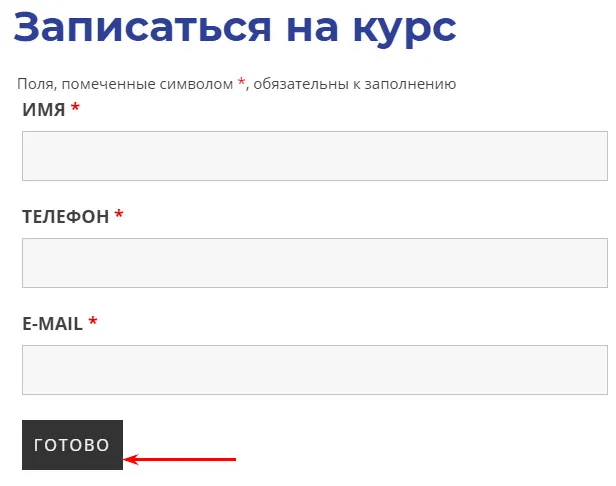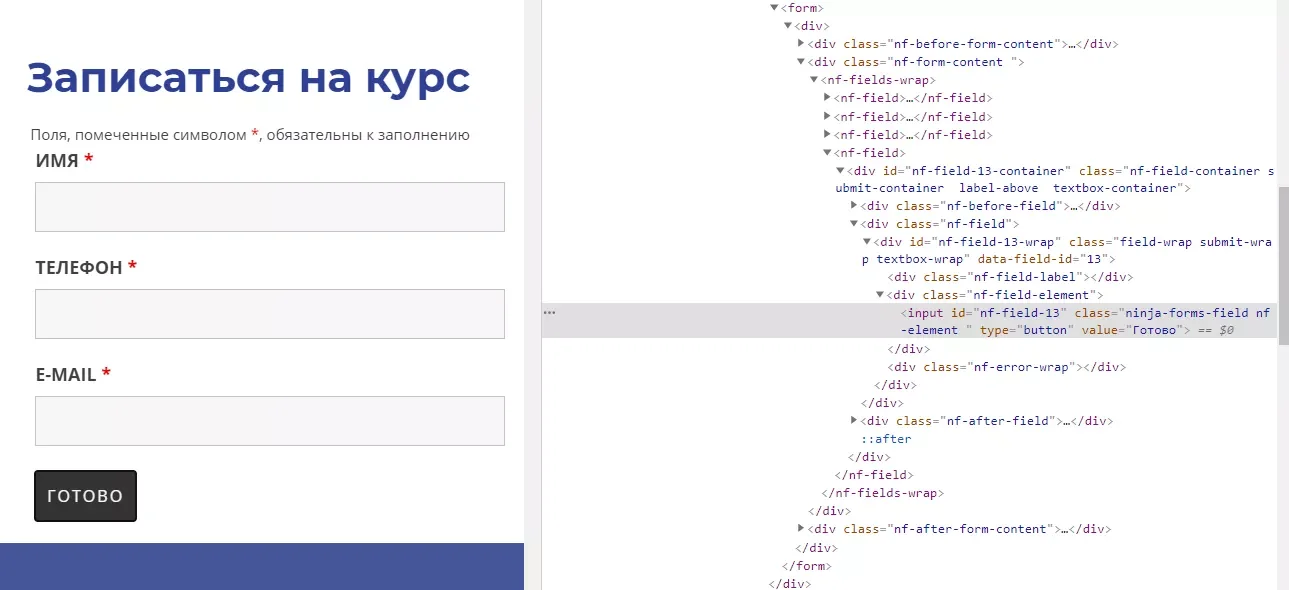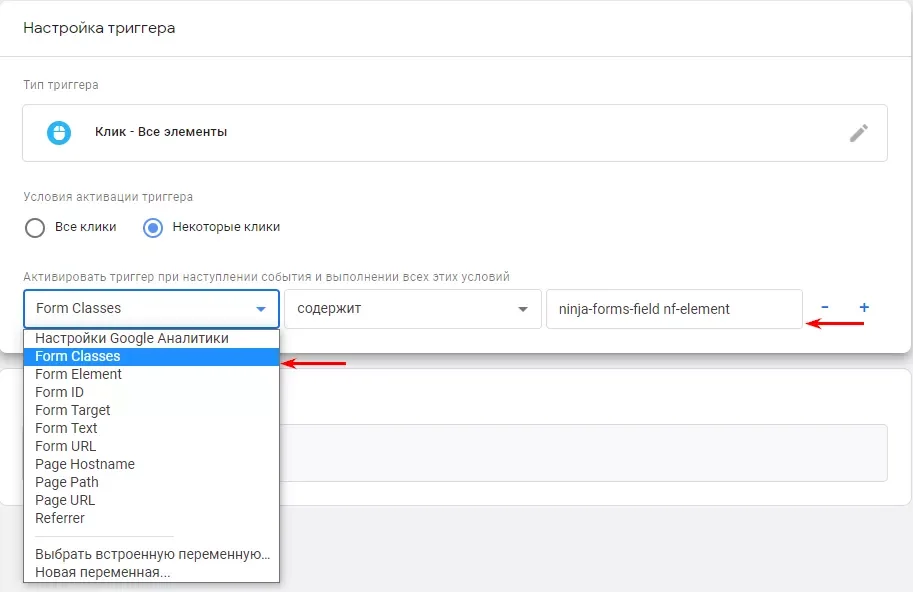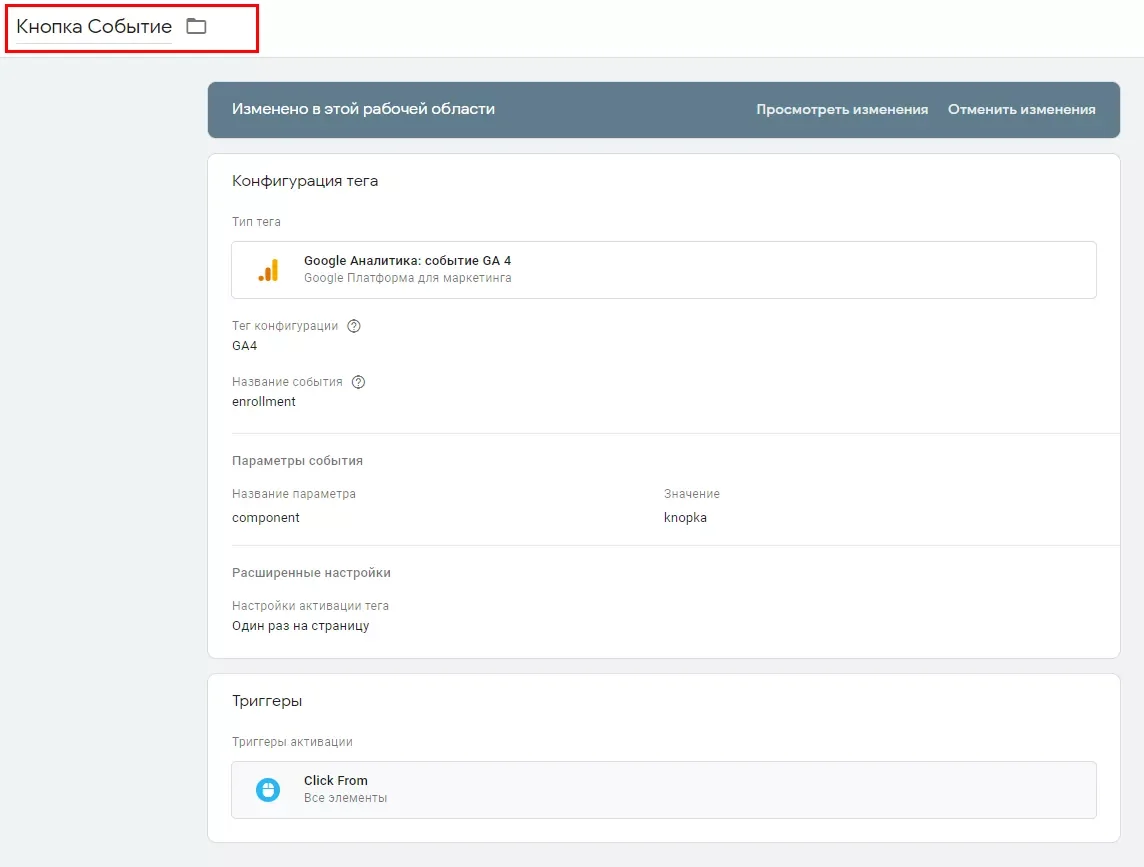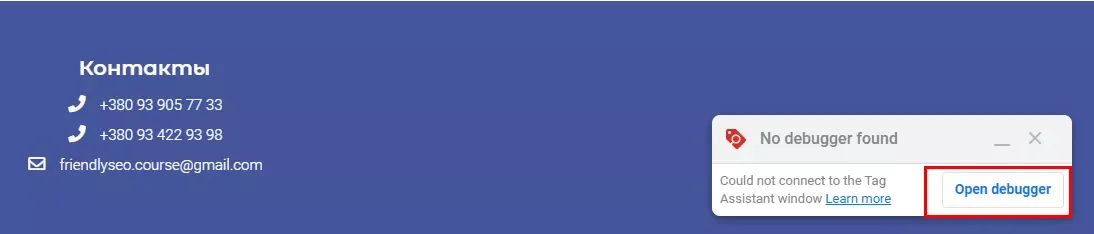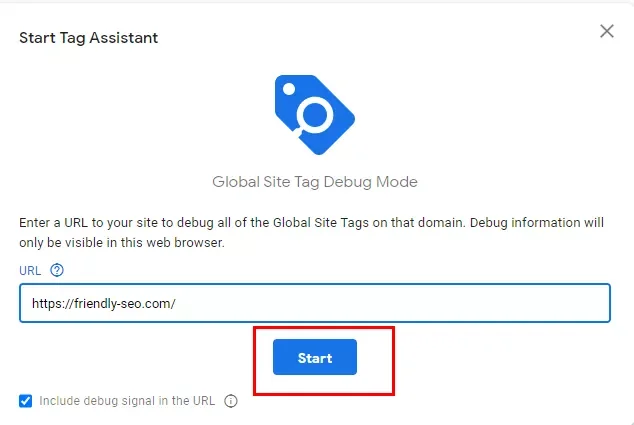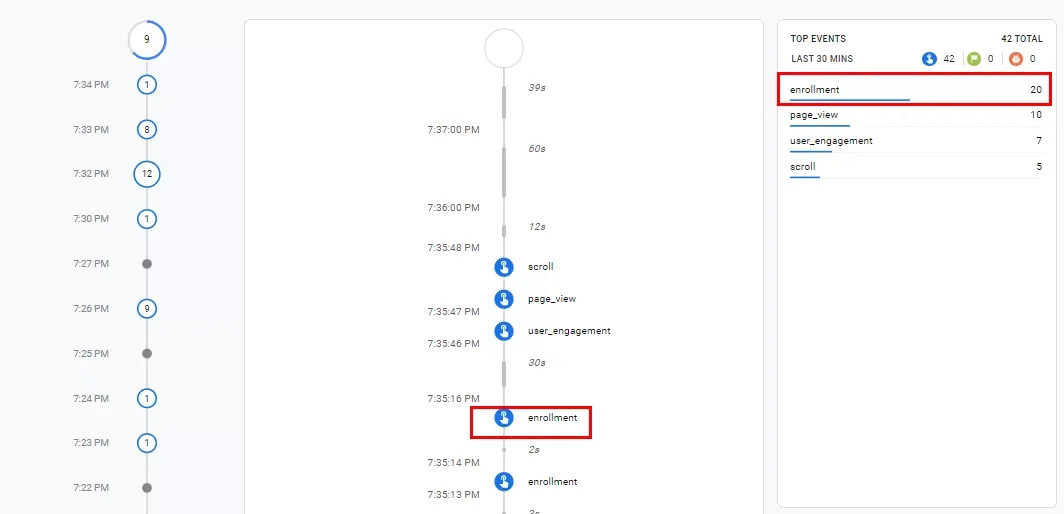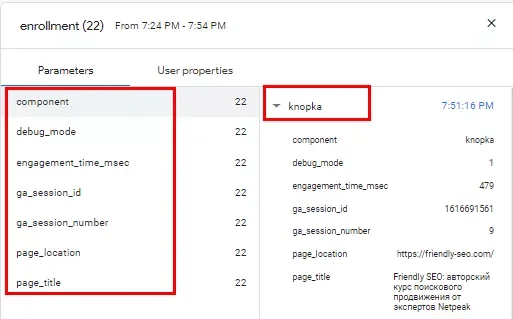Google Analytics 4-də hadisə izləməsini necə qurmaq olar
Müəllif - Konstantin Nakul
Google Analytics 4 (Google Analytics 4, GA4) Universal Analytics-i əvəz etmək üçün Google tərəfindən yaradılmış yeni resursdur. Artıq indi, Google Analytics quraşdırarkən, standart olaraq GA4 istifadə olunur. Buna görə də, analitika ilə işləyən hər kəs üçün onun məlumat modelinin indi nə olduğunu bilməsi vacibdir. Bu yazıda biz GA4-də hadisələrin strukturuna və fəaliyyətinə baxacağıq. Bir nümunədən istifadə edərək, Google Tag Manager (GTM) vasitəsilə GA4-ü necə konfiqurasiya edəcəyimizi göstərəcəyik.
Google Analytics 4-də hadisə strukturu
GA4-də Kateqoriya, Fəaliyyət, Etiket və ya Dəyər komponentləri yoxdur. Onlar əvəz olundu:
- hadisə - müəyyən bir müddət ərzində veb-saytda və ya proqramda istifadəçi hərəkəti. Köhnə parametr Universal Analytics ilə əlaqələndirilir GA4-də;
- parametrlər hadisəni təsvir edən əlavə məlumatdır: nə vaxt və harada baş verib.
Tədbirin qurulması
gtag('hadisə', ' ',{
' ':dəyər>,' ':dəyər>,' ':dəyər>,});
GA4-də "Avtomatik Daxil Olunmuş Hadisələr" və "Təkmilləşdirilmiş Statistika" var sistem tərəfindən əvvəlcədən müəyyən edilir. Standartlaşdırılmış adlar və parametrlər təklif edən “Tövsiyə olunanlar” da var.
Siz hadisələrə öz (xüsusi) adlarınızı verə bilərsiniz.
Page_view GA4-də klassik səhifə görünüşüdür. Saytda sayğac quraşdırdıqdan sonra avtomatik olaraq başlayır və onu söndürmək olmaz.
Defolt ilə Google bu əlavə parametrləri toplayır:
- səhifə_yeri;
- səhifə_yolu;
- səhifə_başlığı;
- page_referrer (əvvəlki səhifənin URL-i).
Tədbir məhdudiyyətləri
Məlumatların toplanması ilə bağlı aşağıdakı məhdudiyyətlər müəyyən edilmişdir:
Və belə parametrlər məhdudiyyətləri var:
Google Analytics-də Tədbir növləri 4
GA4-də dörd növ hadisə var:
- Avtomatik qeydiyyatdan keçmək;
- Tövsiyə;
- Xüsusi;
- Təkmilləşdirilmiş statistika.
Universal Analytics-dən fərqli olaraq, hadisələr qlobal etiketdən istifadə edərək konfiqurasiya edilməli idi və ya GTM, bir çox hadisələr avtomatik olaraq GA4-də qeyd olunur.
Avtomatik olaraq qeyd olunan hadisələr
Əsas məlumatların toplanması zamanı GA4 avtomatik izləyir müəyyən hadisələr toplusu. O, həm proqramlar, həm də saytlar üçün hadisələri ehtiva edir. “Təkmilləşdirilmiş Statistika”dan hadisələr də orada qeyd olunur.
Digər hadisə kateqoriyalarında olmayan avtomatik hadisələrin siyahısı:
- ilk_ziyarət — istifadəçi sayta daxil olduqda və ya tətbiqi ilk dəfə işə saldıqda;
- sessiya_start — istifadəçi vebsayta daxil olduqda və ya tətbiqi işə saldıqda və onunla qarşılıqlı əlaqə qurmağa başlayanda;
- user_engagement — istifadəçi işə saldıqda və/və ya açıq proqramda olduqda vaxtaşırı işə salınır.
Onları "Real Time" hesabatında görmək olar:
Təkmilləşdirilmiş Statistika
Statistika marketoloqlara GTM-də tərtibatçılarla əlavə əlaqə və ya parametrlər olmadan hesabatlarda daha çox hadisələri müstəqil şəkildə qəbul etməyə kömək edir.
"Təkmilləşdirilmiş Ölçmə" bölməsi yol boyunca pəncərədə yerləşir: "Admin - Data Streams - Veb məlumat axını seçin".
Defolt olaraq, Təkmil Statistika aktivdir və aşağıdakı hadisələri izləyir:
- səhifə görünüşü (hadisə adı: page_view);
- sürüşdürün (hadisə adı: sürüşdürün);
- gedən linkdən sonra (hadisə adı: gedən ilə klikləyin: doğru parametr);
- sayt axtarışı (hadisə adı: view_search_results);
- video nişanı (tədbir adı: video_start, video_progress, video_complete);
- faylı yükləmək (hadisə adı: file_download).
Ətraflı təfərrüatlarda Google-dan kömək.
Bu hadisələr ayrı-ayrılıqda söndürülə və ya aktivləşdirilə bilər. Bunu etmək üçün "Təkmilləşdirilmiş Ölçmə" bölməsindəki dişli simgesini vurun:
Lazım olan hadisələri seçin:
Həmçinin, bəzi hadisələr əlavə olaraq konfiqurasiya edilə bilər. Buna ətraflı baxaq:
- səhifə_baxışları
Yeni səhifə yükləndikdə və ya səhifənin URL-i yenidən yükləmədən dəyişdikdə GA4-ə göndərilir:
- sürüşdürün
Ziyarətçi 90% hündürlük həddinin altına keçdikdə hər səhifədə bir dəfə GA4-ə göndərilir.
- basın
Gedən linkə klikləməyi izləmək üçün istifadə olunur. Bununla yanaşı, əlavə bir çıxış parametri ("doğru" dəyəri ilə) və bir sıra digər parametrlər göndərilir: link_classes, link_domain, link_id, link_url.
Bir neçə domeniniz varsa, eyni mövzuda "Daha çox etiketləmə parametrləri" - "Domenlərinizi konfiqurasiya edin" bölməsinə keçin və onları daxil edin. Burada sadalanan bütün domenlər hadisəyə səbəb olmayacaq gedən link vasitəsilə.
- Axtarış_nəticələrinə baxmaq
Yüklənən səhifənin URL-də sorğu parametri olduqda GA4-ə göndərilir. Məsələn: q, s, axtarış, sorğu, açar söz. Onlardan vergüllə ayrılmış 10-a qədər ola bilər:
Misal üçün:
Axtarış nəticələri səhifəsinin URL-i belə görünürsə: https://netpeak.net/ru/blog/search/?q=ga4, onda "Parametrlər" bölməsində "q" (dırnaq işarələri olmadan) daxil etməlisiniz.
Axtarış nəticələri səhifəsinin URL-i belə görünürsə: https://site.com/search/?key=search+term&results=50, onda birinci konfiqurasiya sahəsinə “açar” (dırnaq işarələri olmadan) və “nəticələr” daxil edin. ikincidə (dırnaqsız). Və GA4 avtomatik olaraq bu parametri izləyəcək:
- video_start, video_progress, video_complete
"Qabaqcıl Statistika" saytınızda quraşdırılmış Youtube videolarının qarşılıqlı əlaqəsini izləyə və sonra hadisələri göndərə bilər.
Bunun üçün Youtube daxil edilmiş video pleyer URL-də ?enablejsapi=1 parametri olmalıdır. Ancaq bu funksiya həmişə mövcud deyil. Youtube video izləmənin işləməməsinin başqa səbəbləri də var. Buna görə də, bu hadisəni GTM vasitəsilə ayrıca konfiqurasiya etmək daha yaxşıdır.
- fayl_download
Aşağıdakı fayl uzantılarından birini ehtiva edən linkə kliklədiyiniz zaman GA4-ə göndərilir: pdf, xls, xlsx, doc, docx, txt, rtf, csv, exe, key, pps, ppt, pptx, 7z, pkg, rar, gz, zip, avi, mov, mp4, mpe, mpeg, wmv, mid, midi, mp3, wav, wma. Siyahını GA4 interfeysindəki digər uzantılarla yeniləmək hələ mümkün deyil.
İzlənəcək hadisələr seçildikdən sonra yuxarı sağ küncdə Saxla düyməsini klikləyin. Sonra Təkmilləşdirilmiş Ölçmənin aktiv olduğundan əmin olun.
Bu andan etibarən Google Analytics 4 “Real Time” hesabatında göstəriləcək hadisələri avtomatik izləməyə başlayacaq:
Siz bütün tədbirlərə “Nişan” - “Tədbirlər” bölməsində baxa bilərsiniz. Tədbirin adına kliklədikdə onun bütün parametrləri görünəcək:
"Təkmilləşdirilmiş Statistika" tədbirlərinin siyahısına "Tədbirlər" - "Mövcud hadisələr" bölməsində də baxmaq olar:
Seçilmiş Hadisələr
Quraşdırmadan əvvəl, tədbir üçün ad və parametrlər seçərkən, onların “Avtomatik qeydə alınmış hadisələr” bölməsində olub olmadığını yoxlayın (Avtomatik olaraq toplanmış hadisələr) və Təkmilləşdirilmiş Ölçmə. Yalnız bundan sonra "Tövsiyə olunan hadisələr" siyahısına keçin.
Standart adlar və parametrlərdən istifadə edərək “tövsiyə olunan hadisələri” özümüz yaradırıq. Sonra xüsusi adları olan hadisələr üçün mövcud olmayan və gələcək hesabat xüsusiyyətləri ilə işləyə bilərik.
Google aşağıdakı fəaliyyət növləri üçün “Tövsiyə Edilən Tədbirlər” yaratmışdır:
Onlardan bəziləri müəyyən edilmiş kateqoriyalar və etiketlərlə defolt gtag.js kitabxanası üçün Google Analytics-də artıq mövcud idi:
- istifadəçinin nə vaxt daxil olduğunu izləmək üçün hadisədən istifadə edin siyahıdan "Bütün resurslar";
- istifadəçinin saytdan məzmun paylaşdığını izləmək üçün istifadə edirik "Bütün Resurslar" siyahısından.
Tövsiyə olunan adlardan istifadə Google Analytics-ə məlumatlarınızı daha yaxşı başa düşməyə və ondan maşın öyrənməsi üçün istifadə etməyə kömək edir.
Xüsusi Tədbirlər
Göndərmək istədiyimiz hadisə "Avtomatik olaraq izlənilən" və ya "Təkmilləşdirilmiş Statistika" və ya "Tövsiyə Edilən Hadisələr"də qeyd edilmədikdə, biz öz (xüsusi) tədbirlərimizi yaradırıq.
Xüsusi tədbirlər yaratmaq üçün sizə lazımdır:
- Google Analytics hesabınıza daxil olun.
- Lazım olan resursu seçin.
- Panelin sol tərəfində "Tədbirlər" seçin.
- "Tədbir yarat" düyməsini basın.
5. Mövcud xüsusi hadisəni seçin və ya “Yarat” düyməsini istifadə edərək yenisini yaradın:
6. Ekran görüntüsündə göstərildiyi kimi xüsusi hadisə parametrlərini konfiqurasiya edin və “Yarat” düyməsini basın:
Bu parametrlərə daxil olmağın başqa bir yolu var. "Administrator" - "Resurs" Sütunu - "Məlumat axınları" - "Saytlar" - "Veb axını" - "Qabaqcıl Tagging Parametrləri" seçin:
Hadisə adlarında yalnız hərflər, rəqəmlər və simvollardan istifadə edilə bilər. Alt xətt və boşluqlar qadağandır. Ad böyük hərflərə həssas olan hərflə başlamalıdır. Yəni adları olan hadisələr Və - fərqli.
Əhəmiyyətli: Google var məhdudiyyətlərməsələn, xüsusi adlar üçün simvolların ümumi sayına görə. Əlavə olaraq, hər GA4 resursu üçün 500 unikal hadisə adı limiti var. Maksimum istifadə edildikdə, sistem sizə yeni hadisələri izləməyə və istifadə olunmayanları silməyə icazə verməyəcək. Buna görə də çox unikal adlar yaratmayın.
Fəaliyyətə çağırış düyməsinə klikləri izləmək üçün hadisə adının nümunələri: və ya .
Google Tag Manager vasitəsilə Google Analytics 4-də tədbirin qurulması nümunəsi
GTM-də GA4-də məlumat toplamaq üçün iki növ teq var:
- Google Analytics: GA4 konfiqurasiyası. Əsas parametrləri təyin edir və hadisə teqləri üçün əsas konfiqurasiya kimi istifadə olunur.
- Google Analytics: GA4 hadisəsi. Hadisələri GA4-ə göndərmək üçün istifadə olunur.
İzləməni qurmazdan əvvəl biz GA4 konfiqurasiyasını quraşdırdıq.
Google Analytics 4 kodunu GTM-ə əlavə edin:
1.GTM-də, "Teqlər" sekmesinde, "Yarat" düyməsini basın:
2. Təklif olunanlardan “Google Analytics: GA4 konfiqurasiyası” teqini seçin:
3. GA4-dən “Məlumat axını identifikatorunu” daxil edin.
Bunu etmək üçün GA4 parametrlərində "İdarəçi" - "Məlumat axınları" - "Veb axını məlumatı" na keçin:
Onu kopyalayın və "Tag Konfiqurasiyası" pəncərəsindəki "Məlumat axını identifikatoru" sətrinə yapışdırın:
4. “Bütün Səhifələr” tetikleyicisini seçin:
5. Teq adını daxil edin və “Saxla” düyməsini basın:
İzləmənin qurulması:
GTM-də "Tag Konfiqurasiyası" pəncərəsinə keçin. “Etiket növü” sətrində “Google Analytics: GA4 hadisəsi” növünü seçin.
“GA4” məlumat axını identifikatoru ilə əvvəllər yaradılmış “Konfiqurasiya növü”nü seçin:
Adı daxil edin. Məsələn, biz neçə nəfərin kursa yazıldığını və dost veb saytında "Bitti" düyməsini kliklədiyini izləməliyik:
Unutmayın ki, siz “Avtomatik İzlənən” adlarından istifadə edə bilməzsiniz. "Qeydiyyat" adı ilə qarşılaşırıq:
Biz bir səhifəlik sayt seçdiyimiz üçün “Etiket aktivləşdirmə parametrləri”ndə “Hər səhifədə bir dəfə” əlavə şərtini təyin edirik:
“Hadisə Parametrləri”ndə hadisə ilə birlikdə göndərmək istədiyimiz parametrləri GA4-ə əlavə edirik.
"Konfiqurasiyalar" etiketində aktivləşdirmə zamanı göstərilən parametrlər avtomatik olaraq aktivləşdirilir.
Vacib: Hesabatlarda parametrlərdən istifadə etmək istəyirsinizsə, onları fərdi parametrlər kimi qeydiyyatdan keçirməlisiniz.
Hansı elementə kliklədiyini göstəririk:
"Aktivləşdirmə tetikleyicisini" təyin edin: "Klikləyin" - "Bütün elementlər":
Bu xüsusi düyməyə klikləməyi izləmək üçün aşağıdakı şərti qeyd etməlisiniz:
- səhifədə istədiyiniz elementi tapın;
- Geliştirici konsolundan istifadə edərək brauzerdəki elementi yoxlayın: F12 düyməsini basın, istədiyiniz düyməni sağ vurun (bu halda "Bitir"):
- "Menyu" da "Kodu göstər" seçin:
Bu misalda "Forma Sinifləri" tərkibində "ninja-forms-field nf-element" var:
Tetikleyicinin adını daxil edin və "Saxla" düyməsini basın:
Yuxarı sağ küncdə etiketin adını daxil edin (bu misalda “Hadisə Düyməsi”) və “Saxla” düyməsini sıxın.
GA4-də hadisələrin işinin yoxlanılması
GA4-də hadisələrin işini aşağıdakılardan istifadə edərək yoxlaya bilərsiniz:
- Real vaxt hesabatı.
- DebugView.
- Google Chrome Brauzer Genişləndirmələri - Google Analytics Debugger və ya onun ekvivalenti.
DebugView vasitəsilə tədbirimizin işini yoxlayaq. Bunu etmək üçün, Google Analytics Debugger uzantısını quraşdırın - aktivləşdirildikdə, işarə ON olaraq göstərilir:
- İzlənən sayta gedirik. Debugger giriş pəncərəsi aşağıda görünür.
2. Saytın ünvanını daxil edin və “Başlat” düyməsini basın.
3. DebugView hesabatı zaman qrafikində daxil edilmiş məlumatları və bütün tamamlanmış hadisələri göstərəcək. Bizim vəziyyətimizdə 20 dəfə təkrarlanan "qeydiyyat" adlı bir hadisə göstərildi:
Əsas hadisələr siyahısında adı klikləməklə, onun bütün parametrlərini və xüsusiyyətlərini görürük:
Yadda saxla
1.Google Analytics 4 data modeli yalnız hadisəyə əsaslanır.
2.GA4-də hadisə strukturu fərqlidir Universal Analytics-dən. Dörd komponentin ("Kateqoriya", "Fəaliyyət", "Etiket", "Dəyər") əvəzinə yalnız ikisi var: "Hadisələr" və "Parametrlər". Tədbirin dizaynı da dəyişib.
3.Google Analytics 4-də dörd növ hadisə var:
- avtomatik qeydiyyatdan keçmək;
- tövsiyə;
- xüsusi;
- təkmilləşdirilmiş statistika.
GA4 hələ körpəlik mərhələsindədir - yaxın gələcəkdə yeni funksiyaların görünəcəyini gözləyirik.
Mənbə: Netpeak.net